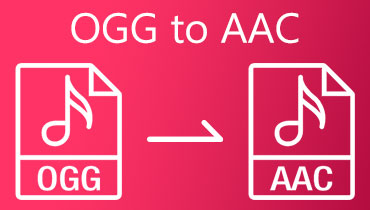Πώς να συγχωνεύσετε αρχεία AAC: Τρεις καλύτερες προσεγγίσεις εκτός σύνδεσης και διαδικτυακές προσεγγίσεις
Ίσως θέλετε να δημιουργήσετε τη δική σας μουσική από τα αρχεία σας AAC. Αυτό είναι σύνηθες εάν είστε χρήστης iOS. Το AAC είναι ένας τύπος συμπιεσμένου ψηφιακού αρχείου ήχου που προσφέρει καλύτερη ποιότητα ήχου από ένα αρχείο MP3 ενώ έχει το ίδιο μέγεθος αρχείου ή χώρο στο δίσκο. Τούτου λεχθέντος, μπορεί να θέλετε να κάνετε remix ή να δημιουργήσετε μια λίστα αναπαραγωγής των αρχείων ήχου σας χρησιμοποιώντας τα αρχεία AAC σας. Σύμφωνα με αυτό, αυτή η ανάρτηση θα παρουσιάσει αξιόπιστα και εύκολα στον χειρισμό προγράμματα που θα σας βοηθήσουν συγχώνευση αρχείων AAC αβίαστα.
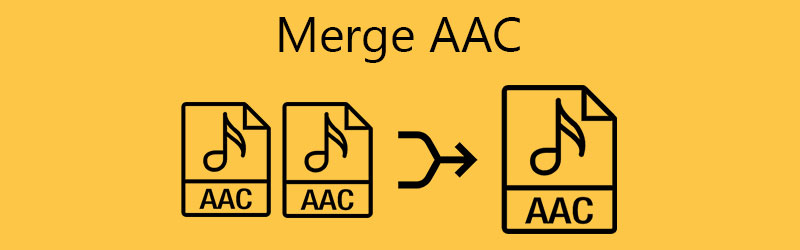
- Μέρος 1. Τι είναι το AAC;
- Μέρος 2. Κορυφαίες 3 προσεγγίσεις για τη συγχώνευση αρχείων AAC
- Μέρος 3. Συχνές ερωτήσεις για τη συγχώνευση AAC
Μέρος 1. Τι είναι το AAC;
Το AAC, συντομογραφία του Advanced Audio Coding, είναι μια μορφή ήχου με απώλειες που αναπτύχθηκε από κοινού από τις AT&T Bell Laboratories, Sony Cooperation, Dolby Laboratories, Fraunhofer IIS και Nokia. Λόγω της προηγμένης συμπίεσης με απώλειες, αυτή η μορφή μπορεί να χωρέσει περισσότερες πληροφορίες ήχου ενώ χρησιμοποιεί μικρό χώρο. Τεχνικά, έχει ένα εύρος συχνοτήτων μεταξύ 8 και 96 kHz αλλά παράγει καλύτερη ποιότητα ήχου όταν κωδικοποιείται σε χαμηλούς ρυθμούς bit.
Από άποψη συμβατότητας, το iTunes, το iPhone, το iPod και πολλές πλατφόρμες χρησιμοποιούν το AAC ως προεπιλεγμένη μορφή πολυμέσων για τα δεδομένα ψηφιακού ήχου και μουσικής. Σχεδόν όλες οι μεγάλες συσκευές και συσκευές αναπαραγωγής πολυμέσων μπορούν να ανοίξουν τη μορφή AAC. Επιπλέον, τα συστήματα ραδιοφώνου αυτοκινήτου μπορούν να αναπαράγουν αρχεία ήχου AAC. Εκτός από αυτό, τα αρχεία AAC μπορούν επίσης να βρεθούν σε μορφές αρχείων ήχου όπως MP4 και MKV.
Μέρος 2. Κορυφαίες 3 προσεγγίσεις για τη συγχώνευση αρχείων AAC
1. Μετατροπέας βίντεο Vidmore
Ο πρώτος σύνδεσμος AAC που θα πρέπει να σκεφτείτε να χρησιμοποιήσετε είναι Μετατροπέας βίντεο Vidmore. Είναι μια ολοκληρωμένη λύση για επεξεργαστές ήχου/βίντεο που επιδιώκουν να συγχωνεύσουν αρχεία ήχου και να κόψουν, να περικόψουν και να προσαρμόσουν την ένταση του ήχου. Έρχεται με ένα ενσωματωμένο πρόγραμμα επεξεργασίας όπου μπορείτε να χωρίσετε γρήγορα αρχεία ήχου σε μεμονωμένα τμήματα που δεν απαιτούν τεχνικές δεξιότητες για την ολοκλήρωση αυτής της διαδικασίας. Επιπλέον, σας δίνει τη δυνατότητα να συνδέετε τμήματα κατά χρόνο ή μέσο όρο, σύμφωνα με τις ανάγκες σας. Επιπλέον, μπορείτε να μετατρέψετε τα συγχωνευμένα αρχεία στην επιθυμητή μορφή εξόδου. Σε αυτήν τη σημείωση, δείτε πώς μπορείτε να ενώσετε αρχεία AAC χρησιμοποιώντας αυτό το πρόγραμμα.
Βήμα 1. Πραγματοποιήστε λήψη και εγκατάσταση του Audio Merger
Αποκτήστε την πιο πρόσφατη έκδοση του προγράμματος. Απλώς κάντε κλικ σε οποιοδήποτε από τα ΔΩΡΕΑΝ Λήψη κουμπιά παρακάτω. Εγκαταστήστε και ανοίξτε την εφαρμογή μόλις ολοκληρωθεί η εγκατάσταση.
Βήμα 2. Εισαγάγετε κομμάτια ήχου AAC
Κάντε κλικ στην κύρια διεπαφή του προγράμματος για να ανεβάσετε ένα αρχείο. Ή κάντε κλικ στο Πρόσθεσε αρχεία στη γραμμή μενού για να φορτώσετε αρχεία AAC στην εφαρμογή. Μπορείτε επίσης να σύρετε και να αποθέσετε το αρχείο όταν προσπαθείτε να ανεβάσετε αρχεία ήχου.
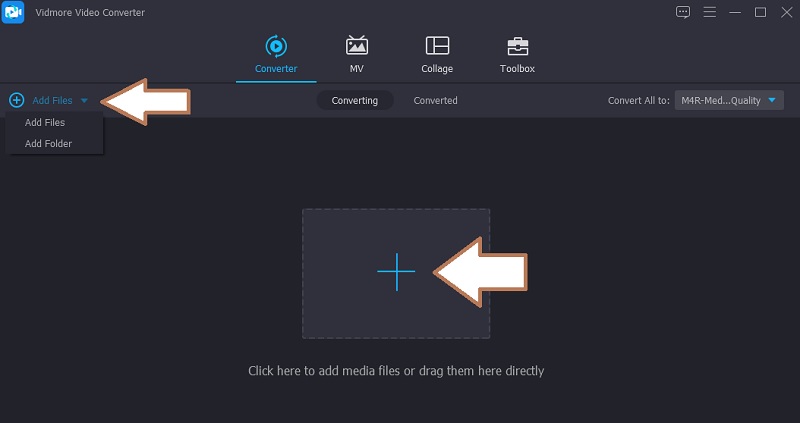
Βήμα 3. Επεξεργαστείτε τα αρχεία ήχου
Πριν συγχωνεύσετε τα αρχεία AAC, μπορείτε να επεξεργαστείτε το αρχείο κόβοντας ή προσαρμόζοντας τον ήχο όπως θέλετε. Απλώς κάντε κλικ στο Τομή κουμπί για να χωρίσετε το αρχείο σε τμήματα και να διατηρήσετε μόνο το τμήμα. Ή, επιλέξτε το Επεξεργασία εικονίδιο για να αυξήσετε ή να μειώσετε την ένταση του αρχείου ήχου.
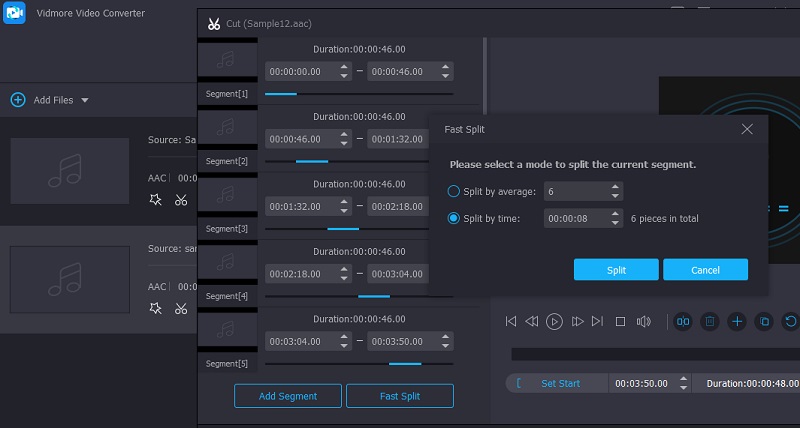
Βήμα 4. Ξεκινήστε τη συγχώνευση αρχείων ήχου
Επιστρέψτε στο Μετατροπέας καρτέλα και, στη συνέχεια, επιλέξτε μια μορφή εξαγωγής για το αρχείο που προκύπτει. Ανοιξε το Προφίλ μενού και προωθήστε το στο Ήχος αυτί. Στον αριστερό πίνακα, αναζητήστε AAC ή επιλέξτε τη μορφή που θέλετε. Στη συνέχεια, σημειώστε στο Συγχώνευση σε ένα αρχείο και χτυπήστε το Μετατροπή όλων κουμπί για να ξεκινήσει η επεξεργασία των αρχείων.
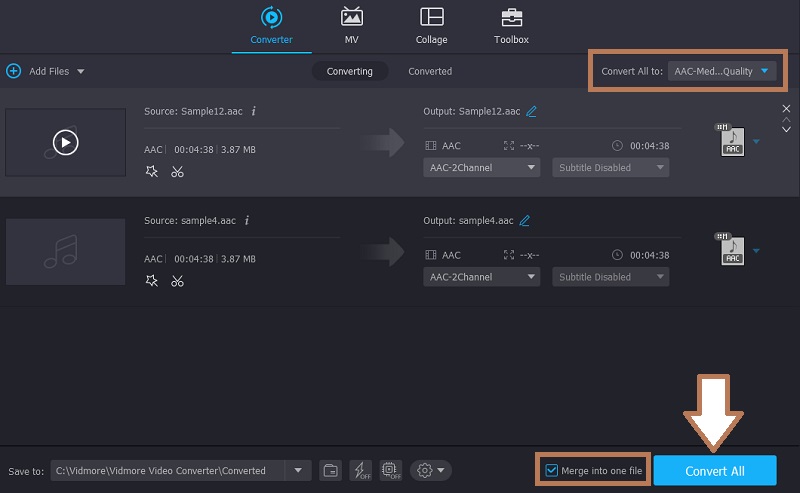
2. Foobar2000
Για δωρεάν AAC Joiner, το Foobar2000 αξίζει να δοκιμάσετε το πρόγραμμα. Η συσκευή αναπαραγωγής έχει σχεδιαστεί αποκλειστικά για ροή και αναπαραγωγή αρχείων μουσικής για υπολογιστές με Windows. Περιλαμβάνει επίσης σημαντικές λειτουργίες, όπως μετατροπή πολυμέσων, αντιγραφή CD ήχου, προσθήκη ετικετών σε πληροφορίες στα αρχεία ήχου. Εάν θέλετε να συγχωνεύσετε αρχεία με αυτό το πρόγραμμα, μπορείτε να ανατρέξετε στα παρακάτω βήματα.
Βήμα 1. Πρώτα, κατεβάστε και εγκαταστήστε το Foobar2000 μεταβαίνοντας στον επίσημο ιστότοπο του. Εκκινήστε όταν ολοκληρωθεί η εγκατάσταση.
Βήμα 2. Θα πρέπει να δείτε την κύρια διεπαφή της εφαρμογής, όπου μπορείτε επίσης να ανεβάσετε τα αρχεία σας. Απλώς σύρετε και αποθέστε τα αρχεία AAC που θέλετε για να συμμετάσχετε. Εναλλακτικά, μπορείτε να ανοίξετε το Αρχείο μενού και μετά πατήστε το Ανοιξε κουμπί για να ανεβάσετε αρχεία.
Βήμα 3. Μετά την εισαγωγή, επιλέξτε όλα τα αρχεία πατώντας Ctrl + A στο πληκτρολόγιο του υπολογιστή σας και κάντε δεξί κλικ για να δείτε τις διαθέσιμες επιλογές. Από εδώ, επιλέξτε Μετατρέπω, μετά κάντε κλικ στο τρεις κουκκίδες από την επιλογή.
Βήμα 4. Σε αυτό το σημείο, κάντε κλικ στο Μορφή εξόδου επιλογή και, στη συνέχεια, επιλέξτε μια μορφή. Στη συνέχεια, χτυπήστε το Προορισμός για να καθορίσετε τη διαδρομή εξόδου. Στη συνέχεια, βάλτε ένα τσιμπούρι στο Συγχώνευση όλων των κομματιών σε ένα αρχείο εξόδου κουμπί ραδιοφώνου. Επιστρέψτε στο Ρύθμιση μετατροπέα καρτέλα και πατήστε το Μετατρέπω κουμπί για να ξεκινήσει η συγχώνευση αρχείων.
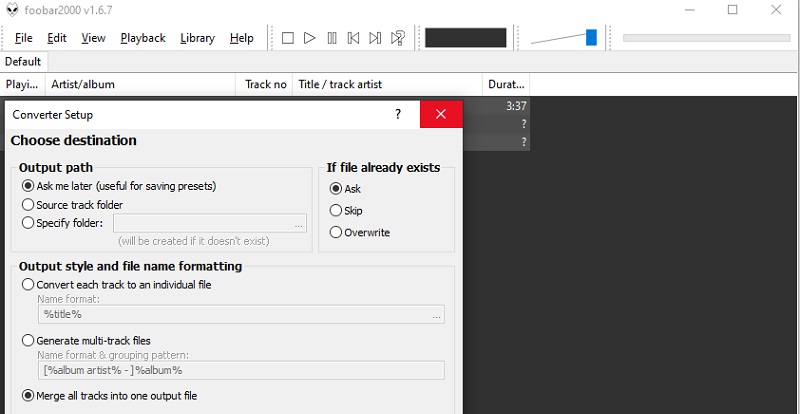
3. Audio-joiner
Για να συμπληρώσετε αυτήν τη λίστα με συνδέσμους ήχου που θα σας βοηθήσουν να εγγραφείτε σε αρχεία AAC, έχουμε το Audio-joiner. Αυτό το πρόγραμμα βασίζεται στον Ιστό, επομένως δεν χρειάζεται να εγκαταστήσετε μια προσθήκη ή λογισμικό τρίτου κατασκευαστή στον υπολογιστή σας. Με αυτό, μπορείτε να ανεβάσετε πολλά αρχεία μουσικής ταυτόχρονα και να τα συγχωνεύσετε. Όπως θέλετε, μπορείτε να προσαρμόσετε τη σειρά σύμφωνα με την επιθυμητή σειρά των τραγουδιών. Για να κόψετε την καταδίωξη, ρίξτε μια ματιά στη διαδικασία βήμα προς βήμα για να το χρησιμοποιήσετε.
Βήμα 1. Ανοίξτε οποιοδήποτε πρόγραμμα περιήγησης στον υπολογιστή σας και επισκεφτείτε τον ιστότοπο του Audio-joiner.
Βήμα 2. Τώρα, κάντε κλικ στο Προσθήκη κομματιών και επιλέξτε όλα τα αρχεία ήχου AAC που θέλετε να συνδυάσετε. Λάβετε υπόψη ότι ανάλογα με το μέγεθος του αρχείου, η ταχύτητα μεταφόρτωσης μπορεί να διαφέρει.
Βήμα 3. Τώρα τακτοποιήστε τη σειρά των αρχείων ήχου και παίξτε την για προεπισκόπηση. Μετά από αυτό, επιλέξτε μια μορφή εξόδου και, στη συνέχεια, πατήστε το Συμμετοχή κουμπί για τη συγχώνευση των αρχείων ήχου.
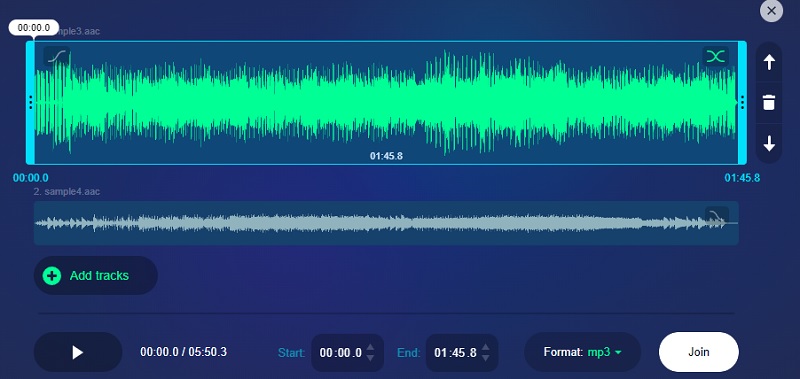
Μέρος 3. Συχνές ερωτήσεις για τη συγχώνευση AAC
Μπορώ να παίξω αρχεία .aac σε υπολογιστή;
Το AAC είναι μια συμβατή μορφή που μπορείτε να παίξετε σε όλες σχεδόν τις διάσημες πλατφόρμες, συμπεριλαμβανομένων των Windows, Mac, iPhone και Android.
Είναι το AAC καλή μορφή ήχου;
Γενικά, το AAC παράγει υψηλή ποιότητα ήχου και είναι ιδανικό για την αποθήκευση περισσότερων τραγουδιών, καθώς χρησιμοποιεί λίγο χώρο στο δίσκο.
Πώς μετατρέπετε αρχεία AAC;
Εάν θέλετε να μετατρέψετε τα αρχεία AAC σας σε άλλη μορφή αρχείου, μπορείτε να το κάνετε χρησιμοποιώντας τα εργαλεία που εξετάστηκαν παραπάνω. Αυτό είναι σωστό. Αυτά τα προγράμματα δεν σας επιτρέπουν μόνο να συγχωνεύετε αρχεία αλλά και να εξάγετε αρχεία ήχου σε άλλη μορφή.
συμπέρασμα
Είτε θέλετε να αναπαράγετε τη συλλογή αρχείων AAC πίσω με την πλάτη χωρίς παύσεις είτε να συνδυάσετε ημιτελή κομμάτια, τα αναφερόμενα εργαλεία θα σας βοηθήσουν. Εάν είστε χρήστης Mac ή Windows που αναζητάτε ένα συμβατό πρόγραμμα για συγχώνευση αρχείων AAC, το Vidmore Video Converter είναι μια εξαιρετική λύση. Ενώ το Foobar2000 είναι κατάλληλο μόνο για υπολογιστές με Windows, μπορείτε να επιλέξετε ένα διαδικτυακό εργαλείο όπως το Audio-joiner εάν δεν θέλετε να κάνετε λήψη μιας πρόσθετης εφαρμογής.